Gli utenti Windows a volte possono notare alcuni file strani sui loro computer. Di solito, questi file non vengono rilevati fino a quando non hanno un impatto negativo sul computer.
L'utilizzo elevato della CPU è solitamente il segno rivelatore più comune. In questo articolo, parleremo del file CompatTelRunner.exe.
Diremo cos'è questo file e come influisce sul tuo computer, quindi non esitare a continuare a leggere.
Che cos'è CompatTelRunner.exe?
Il file CompatTelRunner.exe è un file di telemetria di compatibilità Microsoft situato nel file C: cartella WindowsSystem32.
Microsoft utilizza la telemetria per raccogliere dati di sistema al fine di proteggere i dispositivi Windows e migliorare la qualità dei suoi servizi.
Il file CompatTelRunner.exe viene utilizzato anche per aggiornare il sistema all'ultima versione del sistema operativo e installare gli aggiornamenti più recenti.
Questo file di sistema di Windows non è visibile e la valutazione tecnica di sicurezza è pericoloso allo 0%, anche se molti utenti direbbero il contrario.
Ho aggiornato il mio Windows 8 a Windows 10 e il disco rigido è completamente rivendicato da "compattelrunner.exe". [...]
Dopo aver avviato il mio laptop, compattelrunner.exe rivendica il mio disco rigido per più di 20 minuti. Esiste una soluzione reale per arrestare / disabilitare compattelrunner in Windows 10?
Problemi di CompatTelRunner.exe
In effetti, il file CompatTelRunner.exe è famigerato tra gli utenti di Windows 7 e Windows 10 per aver causato un elevato utilizzo della CPU.
Di conseguenza, il tuo computer diventa molto lento e l'unico modo per risolvere questo problema è disinstallare il file.
In secondo luogo, gli utenti sono anche arrabbiati con Microsoft per aver installato software indesiderato sui propri computer.
Molti giocatori si lamentano del comportamento simile al malware di CompatTelRunner.exe, che si reinstalla sui loro computer nonostante sia stato rimosso più volte in precedenza.
Gli aggiornamenti Microsoft installano un programma chiamato compattelrunner.exe sul mio computer senza la mia autorizzazione anche se le mie impostazioni di aggiornamento dicono Scarica aggiornamenti importanti ma lasciami scegliere se installarli. Compattelrunner.exe non ha alcuno scopo legittimo o vantaggioso e causa seri problemi di prestazioni (le applicazioni vengono eseguite lentamente o si bloccano).
Ora che sappiamo qual è il ruolo di CompatTelRunner.exe, vediamo come possiamo sbarazzarcene.
Come disabilitare CompatTelRunner.exe?
1. Disabilitarlo dall'utilità di pianificazione
- Inizio Agenda.
- Vai a Libreria Utilità di pianificazione> Microsoft> Windows> Esperienza applicazione.
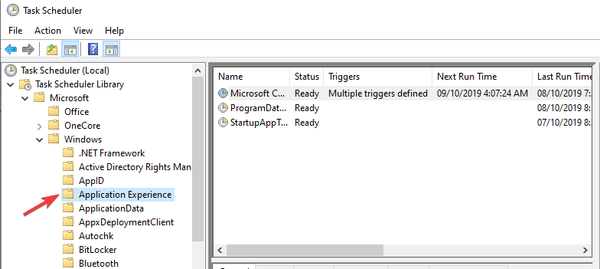
- Disabilita tutte e tre le attività in quella cartella.
- Vai a Chiedi a Scheduler Library> Microsoft> Windows> Programma di miglioramento dell'esperienza dei clienti.
- Disabilita tutte e tre le attività in quella cartella.
Per tutte le versioni di Windows, inizia rimuovendolo dall'Utilità di pianificazione:
Utilità di pianificazione non funziona sul tuo PC? Risolvilo con questa semplice guida!
2. Modificare il registro
- Avvia l'editor del registro (regedit.exe) come amministratore.
- Vai a
HKEY_LOCAL_MACHINESOFTWAREMicrosoftWindows NTCurrentVersionAppCompatFlagsTelemetryController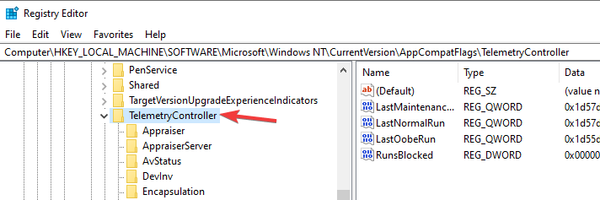
- Rinomina la voce da TelemetryController per TelemetryControllerX.
- Riavvia il tuo computer.
Quindi per Windows 10, devi uccidere CompatTelRunner.exe dal registro. Se l'Editor del Registro di sistema non si apre, controlla questo articolo dettagliato per vedere come risolverlo.
3. Eseguire SFC
- Lanciare Prompt dei comandi (amministratore) come amministratore.
- accedere sfc / scannow e colpisci accedere.
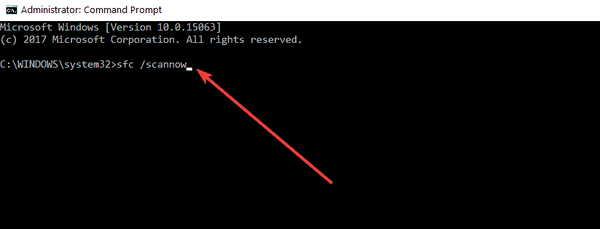
- Attendi fino al completamento del processo di riparazione (potrebbe essere necessario un po 'di tempo).
Questo comando ti aiuta a risolvere i problemi del file di sistema sostituendo i file mancanti o danneggiati. Segui i passaggi precedenti per avviare la scansione.
4. Eseguire un avvio pulito del PC
- Vai a Start> digita msconfig > premere accedere.
- Vai a Configurazione di sistema > fare clic sul file Servizi scheda> controlla il file Nascondi tutti i servizi Microsoft casella di controllo> fare clic Disabilitare tutto.
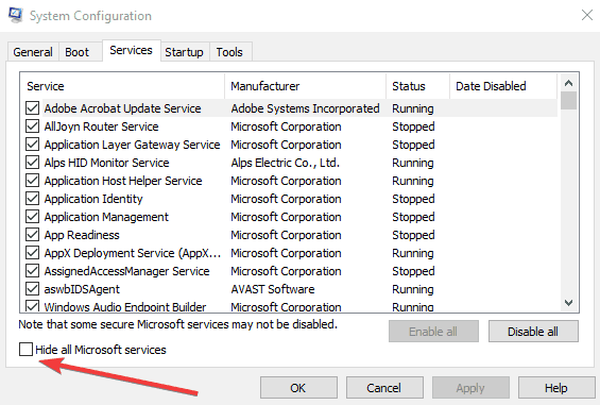
- Vai al Avviare scheda> Apri Task Manager.
- Seleziona ogni elemento di avvio> fai clic disattivare > chiudi Task Manager> riavvia il computer.
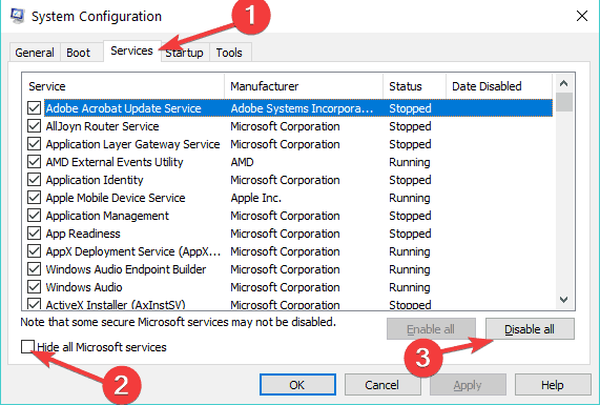
L'avvio pulito del dispositivo consente di avviare la macchina utilizzando solo un set minimo di driver e programmi in modo da evitare problemi di compatibilità del software.
Tuttavia, il problema è che dovrai farlo ogni volta che Windows installa nuovi aggiornamenti sul tuo computer.
Hai applicato le procedure di cui sopra? Facci sapere se qualcuno di loro ha funzionato per te utilizzando l'area commenti qui sotto.
Domande frequenti: ulteriori informazioni su CompatTelRunner.exe
- CompatTelRunner.exe è sicuro?
Poiché stiamo parlando del processo di telemetria di compatibilità Microsoft, è considerato sicuro al 100%. Ciò non cambia il fatto che sia coinvolto anche un comportamento simile a un malware.
Sfortunatamente, ci sono momenti in cui CompatTelRunner.exe si reinstalla da solo.
- Posso disabilitare CompatTelRunner.exe?
Sì, puoi disabilitare il file CompatTelRunner.exe utilizzando l'Utilità di pianificazione o uno strumento affidabile di terze parti, come descritto in questa guida dedicata.
- Devo disabilitare la telemetria in Windows 10?
Il file CompatTelRunner.exe è noto per causare un elevato utilizzo della CPU, quindi disabilitare la telemetria potrebbe essere una scelta saggia.
Nota dell'editore: Questo post è stato originariamente pubblicato nell'ottobre 2019 e da allora è stato rinnovato e aggiornato nel giugno 2020 per freschezza, accuratezza e completezza.
- Correggi gli errori dei file exe
 Friendoffriends
Friendoffriends



